如何打开win10系统中的开始自动启动的窗口
使用windows10系统电脑的用户,为了可以设置自动启动内容,因此想要打开开始自动启动的窗口,但是却不知道如何打开,那么小编就来为大家介绍一下吧。
具体如下:
1.第一步,点击页面底部任务栏中的文件夹图标,即箭头所指的图标。
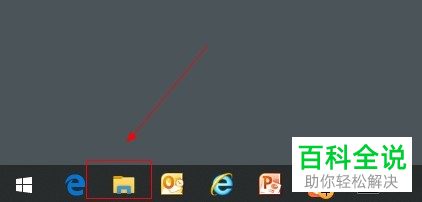
2.第二步,来到下图所示的文件夹管理页面后,点击页面顶部的查看选项,接着勾选隐藏项目左边的复选框。
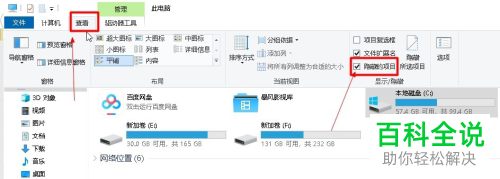
3.第三步,双击或者右击打开c盘。

4.第四步,我们可以看到c盘页面,打开用户文件夹,然后双击或者右击打开AppData文件夹。
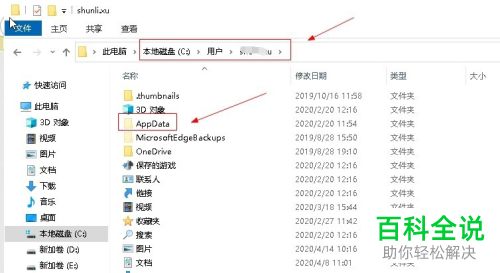
5.第五步,来到下图所示的AppData文件夹页面后,双击或者右击打开Roaming文件夹。
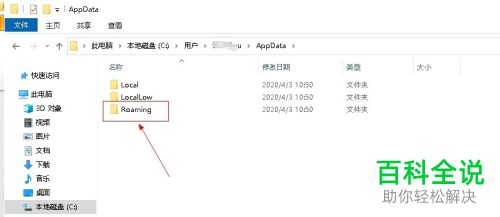
6.第六步,在下图所示的Roaming文件夹页面中,双击或者右击打开microsoft文件夹。
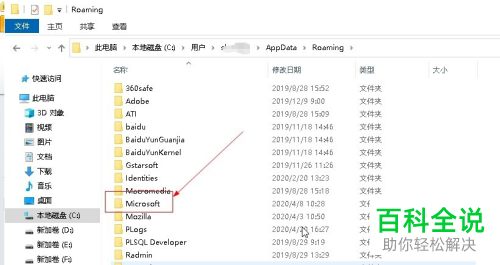
7.第七步,我们可以看到下图所示的microsoft文件夹页面,双击或者右击打开windows文件夹。
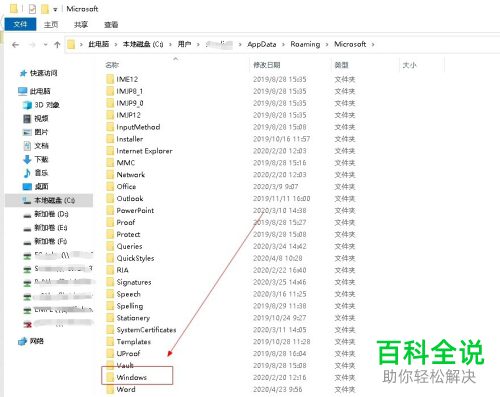
8.第八步,来到下图所示的windows文件夹页面后,双击或者右击打开开始菜单文件夹。
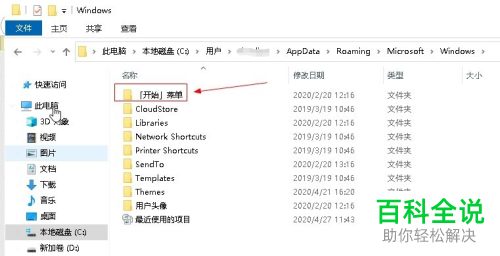
9.第九步,在下图所示的开始菜单文件夹页面中,双击或者右击打开程序文件夹。
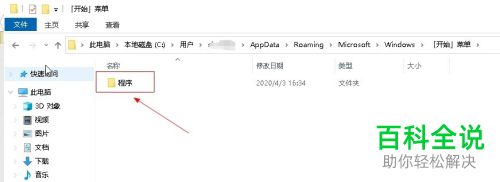
10.第十步,我们可以看到下图所示的程序文件夹,双击或者右击打开启动文件夹,就可以添加自己想要开机自动运行的程序了。
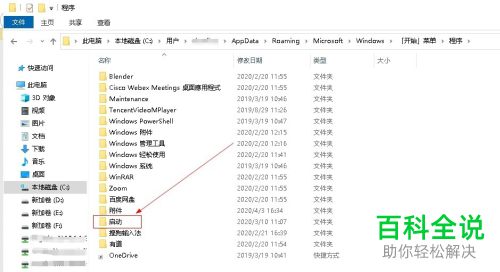
以上就是如何打开win10系统中的开始自动启动的窗口的方法。
赞 (0)

